الدولار يرتفع قبيل صدور محضر اجتماع المركزي الأمريكي
![]() النصر يتعادل مع الاتفاق 2-2 في دوري روشن
النصر يتعادل مع الاتفاق 2-2 في دوري روشن
![]() 6 أشواط تأهيلية للهواة المحليين لمهرجان الملك عبدالعزيز للصقور 2025
6 أشواط تأهيلية للهواة المحليين لمهرجان الملك عبدالعزيز للصقور 2025
![]() عام 2025.. نشاط رياضي مستمر واستضافات دولية كبرى بالمملكة
عام 2025.. نشاط رياضي مستمر واستضافات دولية كبرى بالمملكة
![]() 10 دول أوروبية تعرب عن قلقها إزاء تدهور الوضع الإنساني في غزة
10 دول أوروبية تعرب عن قلقها إزاء تدهور الوضع الإنساني في غزة
![]() موسم الرياض 2025 يتجاوز 11 مليون زائر
موسم الرياض 2025 يتجاوز 11 مليون زائر
![]() متحدث التحالف: سفينتا الإمارات كانتا تحملان 80 عربة وأسلحة وذخائر
متحدث التحالف: سفينتا الإمارات كانتا تحملان 80 عربة وأسلحة وذخائر
![]() إغلاق 3 محطات وقود لوجود عددٍ من المخالفات
إغلاق 3 محطات وقود لوجود عددٍ من المخالفات
![]() اضطراب واسع في حركة الطيران الأوروبية
اضطراب واسع في حركة الطيران الأوروبية
![]() “هيئة العقار” تطلق الإطار التنظيمي للبيئة التنظيمية التجريبية لتعزيز الابتكار
“هيئة العقار” تطلق الإطار التنظيمي للبيئة التنظيمية التجريبية لتعزيز الابتكار
![]()
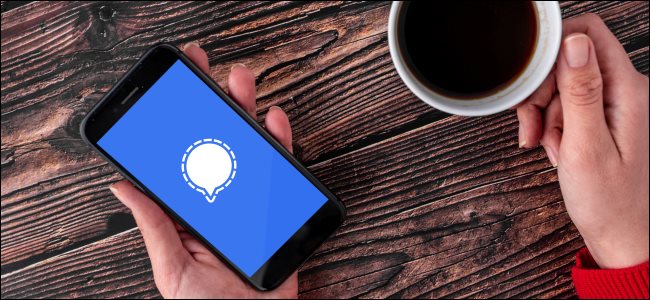
إذا كنت تبحث عن إضافة طبقة إضافية من الأمان إلى Signal، فيمكنك حماية رسائلك عبر إضافة كلمة سر إلى التطبيق نفسه إضافة إلى كلمة الأمان الخاصة بقفل الشاشة.
كيفية تعيين كلمة سر على رسائل تطبيق Signal
افتح تطبيق Signal على هاتفك الذكي سواء بنظام التشغيل iOS أو الأندرويد، بعد ذلك، اضغط على صورة ملفك الشخصي في الزاوية العلوية اليسرى، إذا لم تكن قد حملت صورة مخصصة، فستجد الأحرف الأولى من اسم المستخدم.
اضغط على الصورة الرمزية الخاصة بك في الزاوية العلوية اليسرى> حدد خيار الخصوصية Privacy من القائمة الكاملة> ثم اختر إعداد قفل الشاشة Screen Lock.
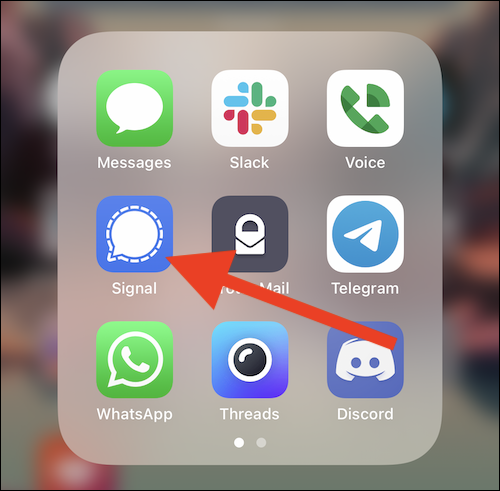
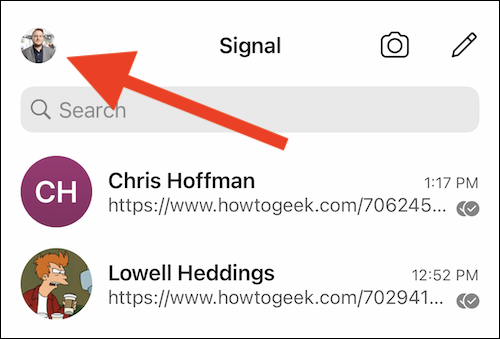
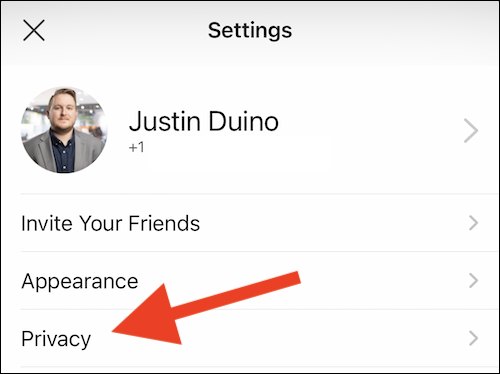
وبمجرد تمكين الميزة، يمكنك تخصيص ضبط توقيت قفل الشاشة، ويتيح لك هذا الإعداد ضبط الوقت الذي يستغرقه تطبيق Signal في قفل نفسه ثم طلب كلمة السر لإلغاء القفل، ويمكنك القيام بذلك من خلال:
تحديد ضبط توقيت قفل الشاشة Screen Lock Timeout> ومن النافذة المنبثقة حدد أحد الخيارات المتاحة بين دقيقة واحدة و 30 دقيقة أو على الفور، ويمكنك الآن الخروج من قائمة إعدادات تطبيق Signal ومن التطبيق نفسه، وسيتم إغلاقه بعد فترة المهلة التي اخترتها في الخطوات السابقة.
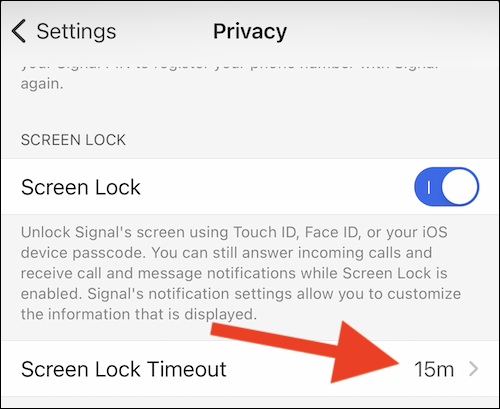
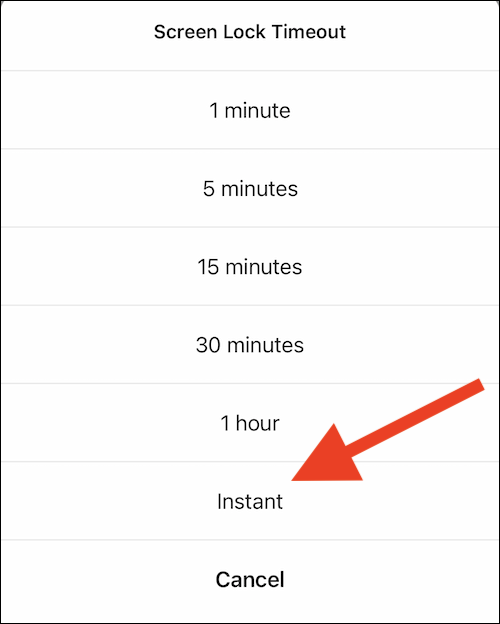
وفي المرة التالية التي تريد فيها إرسال رسالة نصية في Signal، ستحتاج إلى إلغاء قفل التطبيق باستخدام كلمة مرور هاتفك ثم كلمة أمان التطبيق.









